ラベル mx で QR コードを一括作成する手順は何ですか?
バーコードラベルのデザインは難しいですか? Label mx を使用すると、それを簡単に行うことができます。強力なバーコード ラベル デザイン ソフトウェアをお探しの場合は、Label mx について知っておく必要があります。図面デザイン、バーコード生成、ラベル作成、バッチ印刷を統合したソフトウェアです。操作は簡単で、専門知識がなくてもすぐに使用できます。豊富なテンプレート ライブラリはさまざまなアプリケーションのニーズを満たすことができ、簡単な変更でパーソナライズされたバーコード ラベルを簡単に作成できます。さらに重要なのは、Label mx はバッチ印刷を実現するためのデータベースへの接続もサポートしているため、作業効率がさらに向上します。バーコードラベルのデザインについてまだ悩んでいませんか? PHP Editor Banana は、バーコード ラベルのデザインを簡単にするために、この Label mx ソフトウェアを強くお勧めします。この記事を読み続けて、バーコード ラベル設計の課題を簡単に解決するのに役立つ Label mx の強力な機能について詳しく学びましょう。

Label mx は、さまざまなラベルを簡単にデザインできるだけでなく、QR コードを一括作成する機能も備えた強力なラベル デザイン ソフトウェアです。企業にとって、このバッチ操作により作業効率が大幅に向上し、大量の QR コードを迅速に生成するニーズに対応できます。次にLabel mxを使ってQRコードを一括作成する手順を詳しく紹介します。
1. Label mx ソフトウェアを開き、ツールバーのテキスト、1 次元コード、2 次元コードなどのツールを使用してラベルを描画します。具体的な操作方法については、ソフトウェアの「ヘルプ」メニューにあるチュートリアルを参照してください。
2. データソースアイコンを描画し、プロパティパネルで「Excel ファイル」を選択し、「接続設定」ボタンをクリックして、「データソースウィンドウ_Excel ファイル」を開きます。

3. 「ファイルを選択」をクリックし、接続する Excel ファイルを選択します。注: シリアル番号とワークシート名の一致に影響を与えないように、Excel ワークシート名には中国語や特殊文字を使用しないでください。

4. [確認] をクリックすると、データ ソース アイコンが緑色に変わり、Excel が正常に接続されたことを示します。次に、ラベル上の QR コード グラフィックを選択し、プロパティ バーで [データベース] オプションを選択します。データ ソース名は「@data source 1」、フィールドは「QRCODE」を選択します。 QRコードの周囲に赤い点線が表示され、Excelデータが接続されたことがわかります。

5. 「Commodity Code」グラフィックを選択し、属性バーで「Database」オプションを選択します。データ ソース名は「@datasource 1」です。データフィールドは「EAN13」です。 1D コードの周囲に赤い点線が表示され、接続が成功したことを示します。
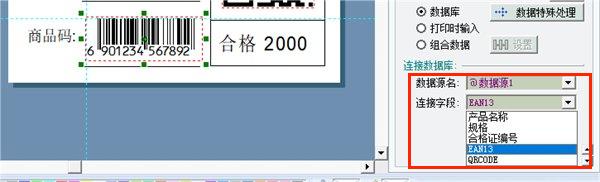
6. テキスト「ELRBWD TAEDWC」を選択し、プロパティ バーで「データベースに接続」オプションを選択します。データ ソース名は「@data source 1」です。データフィールドは「製品名」です。テキストの周囲に赤い点線が表示され、接続が成功したことを示します。この方法で他のテキストを対応するフィールドに接続します。

注: 日付テキストの属性は「日付」に設定されており、現在の日付に従って表示され、スタイルは自由に選択できます。
7. Excelデータ接続が完了したら、「印刷設定」画面に入ります。印刷枚数はExcelのレコード数に基づいて自動設定されます。

8. プレビュー効果を確認し、問題がなければ印刷します。

上記の手順を完了すると、Label mx を使用した QR コードのバッチ作成タスクが正常に完了しました。このバッチ操作により、効率が向上するだけでなく、QR コードの一貫性と正確性も確保されます。 Label mx の強力な機能により、QR コードを一括で簡単かつ迅速に作成でき、企業や個人に大きな利便性をもたらします。
以上がラベル mx で QR コードを一括作成する手順は何ですか?の詳細内容です。詳細については、PHP 中国語 Web サイトの他の関連記事を参照してください。

ホットAIツール

Undresser.AI Undress
リアルなヌード写真を作成する AI 搭載アプリ

AI Clothes Remover
写真から衣服を削除するオンライン AI ツール。

Undress AI Tool
脱衣画像を無料で

Clothoff.io
AI衣類リムーバー

Video Face Swap
完全無料の AI 顔交換ツールを使用して、あらゆるビデオの顔を簡単に交換できます。

人気の記事

ホットツール

メモ帳++7.3.1
使いやすく無料のコードエディター

SublimeText3 中国語版
中国語版、とても使いやすい

ゼンドスタジオ 13.0.1
強力な PHP 統合開発環境

ドリームウィーバー CS6
ビジュアル Web 開発ツール

SublimeText3 Mac版
神レベルのコード編集ソフト(SublimeText3)

ホットトピック
 1656
1656
 14
14
 1415
1415
 52
52
 1309
1309
 25
25
 1257
1257
 29
29
 1229
1229
 24
24
 Microsoft Powertoysの費用はいくらですか?
Apr 09, 2025 am 12:03 AM
Microsoft Powertoysの費用はいくらですか?
Apr 09, 2025 am 12:03 AM
Microsoft Powertoysは無料です。 Microsoftが開発したこのツールのコレクションは、Windowsシステム機能を強化し、ユーザーの生産性を向上させるように設計されています。ファンシーゾーンなどの機能をインストールして使用することにより、ユーザーはウィンドウレイアウトをカスタマイズしてワークフローを最適化できます。
 Powertoysの最良の選択肢は何ですか?
Apr 08, 2025 am 12:17 AM
Powertoysの最良の選択肢は何ですか?
Apr 08, 2025 am 12:17 AM
thebestalternativestopowertoysforwindowsusureautohotkey、windowgrid、andwinaerotweaker.1)autohotkeyoffersextensiveScriptingforautomation.2)windotgridprovideSprovidesIntutiveGrid BasedWindowManagement.3)
 Microsoft Powertoysにはライセンスが必要ですか?
Apr 07, 2025 am 12:04 AM
Microsoft Powertoysにはライセンスが必要ですか?
Apr 07, 2025 am 12:04 AM
Microsoft Powertoysはライセンスを必要とせず、無料のオープンソースソフトウェアです。 1.Powertoysは、ウィンドウ管理用のファンシーゾーン、バッチの名前変更のためのPowerRename、カラーピッカーなどのさまざまなツールを提供します。 2。ユーザーは、作業効率を向上させるためのニーズに応じて、これらのツールを有効または無効にすることができます。
 Microsoft Powertoysは無料ですか、それとも有料ですか?
Apr 06, 2025 am 12:14 AM
Microsoft Powertoysは無料ですか、それとも有料ですか?
Apr 06, 2025 am 12:14 AM
Microsoft Powertoysは完全に無料です。このツールセットは、ファンシーゾーン、PowerName、KeyboardManagerなどの機能を含むWindowsオペレーティングシステムを強化するオープンソースユーティリティを提供し、ユーザーが生産性を向上させ、運用体験をカスタマイズするのに役立ちます。
 PowertoysはWindows 11の一部ですか?
Apr 05, 2025 am 12:03 AM
PowertoysはWindows 11の一部ですか?
Apr 05, 2025 am 12:03 AM
Powertoysは、Windows 11のデフォルトコンポーネントではなく、Microsoftが開発したツールのセットであり、個別にダウンロードする必要があります。 1)ユーザーの生産性を向上させるために、ファンシーゾーンや覚醒などの機能を提供します。 2)可能なソフトウェアの競合とパフォーマンスへの影響を使用するときに注意してください。 3)ツールを選択的に有効にし、パフォーマンスを最適化するために定期的に更新することをお勧めします。




